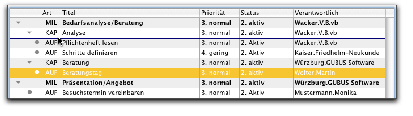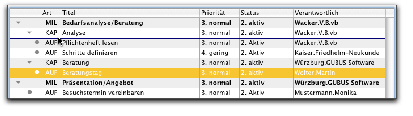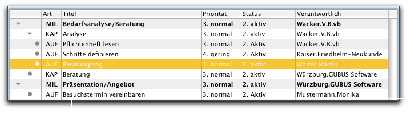|
Sie können einzelne
Positionen via Drag & Drop
einer anderen Position in der Listbox als
Unterposition unterordnen
.
Hierbei kann die Position in einen anderen Projektzweig oder in eine höhere oder niedrigere Ebene des Ausgangszweigs eingegliedert werden.
Hinweise:
Es ist
nicht
möglich, eine
Position an eine beliebige Stelle
im Layout zu versetzen.
Es ist
nicht
möglich, eine Unterposition auf die
Ebene der Basispositionen
zu ziehen!
Es ist
jedoch möglich
, eine
Basisposition
über Drag & Drop zu einer abhängigen
Unterposition umzufunktioniere
n.
|